Proč můj Chromecast stále padá?
Chromecast, který se náhodně odpojí, restartuje nebo selže, může být obtížné diagnostikovat, pokud si nejste jisti, co to způsobuje. Postupujte podle tohoto průvodce, abyste zjistili, co by mohlo být důvodem těchto příznaků, a projděte si kroky k nápravě.
Proč se Chromecast stále odpojuje
Bohužel za všemi pády a restarty není jediná příčina, takže neexistuje jediné řešení, které by vyhovovalo všem.
V závislosti na vašich konkrétních okolnostech může problém souviset se zařízením, které k odlévání používáte (např. telefon nebo počítač), aplikace, která spouští stream, síť, ve které zařízení používáte, nebo Chromecast sám.
Tento návod neřeší Všechno Problémy související s Chromecastem, pouze problémy, které způsobují jeho selhání, odpojení nebo restartování. Podívejte se například na naše Není Chromecast podporován? průvodce, pokud Chrome zobrazuje chybu „zdroj není podporován“, nebo si projděte tato řešení, pokud Google Home nemůže najít váš Chromecast.
Jak opravím Chromecast, který neustále padá?
Vzhledem k tolika možným příčinám je nejlepším způsobem, jak se v této příručce orientovat, projít si každý z těchto tipů jeden po druhém a po každém kroku zkontrolovat, zda jste našli řešení.
-
Restartujte Chromecast a zařízení, které k odesílání používáte. Prvním krokem v téměř každém procesu odstraňování problémů souvisejících s technologiemi je restartování zařízení, jehož se problém týká – to je často oprava nevysvětlených problémů.
Jedním jednoduchým způsobem restartování Chromecastu je jeho vyjmutí ze zdroje napájení. Odpojte napájecí kabel od televizoru nebo zdi, ať je zapojen kdekoli. Poté jej znovu připojte a počkejte, až se Chromecast plně zapne, než ověříte, zda to byla oprava.
Restartování počítače by mělo být provedeno správným způsobem: ze samotného operačního systému. Telefony poskytují možnost vypnutí po podržení tlačítka napájení.
Restartování se liší od resetování. Na resetování vašich zařízení se podíváme později v těchto krocích, ale zatím tam neskákejte přímo.
-
Pokud je váš Chromecast napájen ze samotného televizoru, odpojte jej od tohoto portu USB a připojte jej k napájecímu adaptéru, který je zapojen do zdi. To téměř vždy zaručí, že je napájen dostatečným výkonem.
Pokud to nefunguje a máte náhradní napájecí kabel micro-USB, o kterém víte, že je dobrý, zkuste to také. Při správě kabelů si všimněte, jak se používá kabel HDMI – pokud je zapojen rozbočovač nebo adaptér, prozatím jej odstraňte, abyste zjistili, zda je to na vině. Smyslem je zde vše propojit co nejčistěji, s co nejmenším počtem adaptérů a pouze funkčními kabely.
-
Aktualizujte své aplikace, konkrétně ty, které používáte, když máte problém s Chromecastem. Může to být Chrome, pokud jste na počítači, YouTube na telefonu atd. Také se ujistěte, že máte nejnovější verzi aplikace Home pokud používáte telefon nebo tablet.
Aplikace nebo prohlížeč může potřebovat aktualizaci, aby se vyřešil problém s komunikací s Chromecastem.
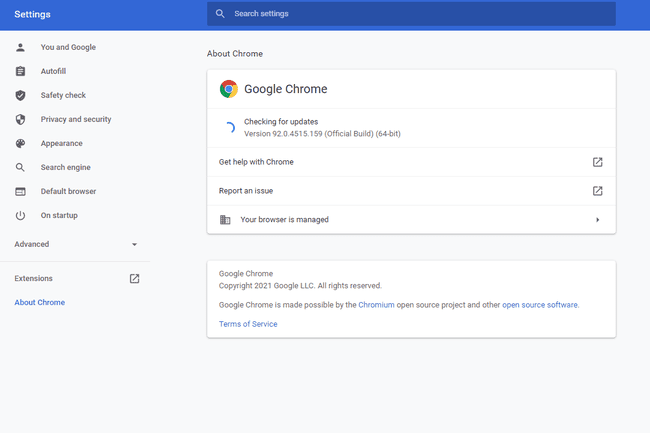
Google Chrome kontroluje aktualizace. -
Pokud je to možné, přesuňte router a Chromecast blíže k sobě. Rušení a slabý signál mohou způsobit náhlé zastavení streamování do Chromecastu.
Pokud to není možné, Google prodává ethernetový adaptér pro Chromecast, který vám umožní vést fyzický kabel ze směrovače do Chromecastu, čímž se odstraní problémy se slabým signálem Wi-Fi.
Prodlužovač HDMI může být také užitečný při přesunu Chromecastu zpoza vašeho televizoru, což usnadňuje připojení k Wi-Fi.
Jak optimalizovat ChromecastPokud si všimnete, že Chromecast má problémy s vyrovnávací pamětí těsně předtím, než se odpojí, nebo pokud tlačítko pozastavení/zastavení nefunguje, je pravděpodobné, že ve hře je slabá síla signálu. Někteří uživatelé také hlásili problémy, jako je tento, když je v síti používán extender Wi-Fi; lepší alternativou může být nastavení mesh sítě.
Restartujte router. Opět to v některých případech není možné, například když nemáte fyzický přístup k routeru. Ale pokud můžete, jednoduchý restart může být opravou pro Chromecast, který se chová podivně.
-
Zkontrolujte problémy související s šířkou pásma. Velké sítě, jako jsou školy nebo firmy, nebo dokonce přetížené domácí sítě se spoustou zařízení mohou trpět omezenou šířkou pásma. To zase ztěžuje komunikaci Chromecastu s internetem, což způsobuje jeho náhodné odpojení.
Zde je několik věcí, které můžete udělat, pokud je problém v tomto:
- Přestaňte dělat jiné síťové činnosti, jako je streamování z jiných zařízení, hraní online her, stahování/nahrávání souborů atd.
- Upřednostněte Chromecast z nastavení QoS routeru.
- Upgradujte šířku pásma prostřednictvím svého ISP.
Proč je můj internet tak pomalý? Co mohu udělat, abych to napravil? -
Pokud se váš Chromecast okamžitě bez varování odpojí nebo se zdá, že se vrací zpět na domovskou obrazovku, je možné, že v síti je někdo jiný, kdo odesílání zastavil. To se může stát, pokud jej používáte v síti sdílené s mnoha dalšími lidmi, například ve škole.
Jedním ze způsobů, jak to zastavit, je deaktivovat tuto možnost v aplikaci Home Umožněte ostatním ovládat vaše odesílání médií, z Rozpoznávání a sdílení nastavení. Když je tohle povoleno, všechna zařízení Android v síti jsou upozorněna, když používáte Chromecast, a mohou ovládat, co se do něj odesílá.
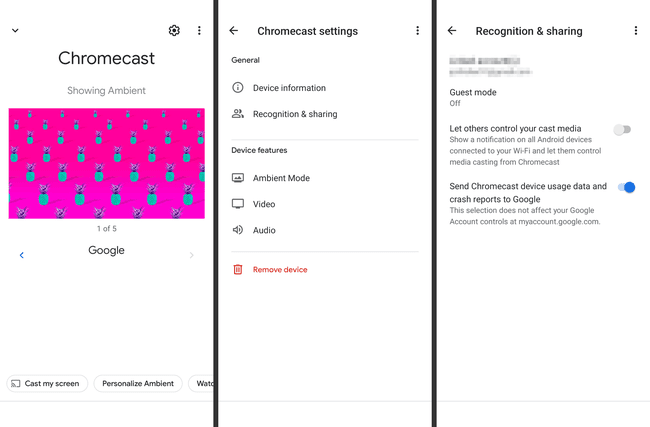
Nastavení Chromecastu v aplikaci Home pro Android. Přečtěte si více o co můžete udělat pro to, aby byl váš Chromecast soukromý.
-
Upravte nastavení využití baterie telefonu, abyste přestali optimalizovat problematickou aplikaci.
Pokud se například Chromecast stále odpojuje, když používáte YouTube, vyhledejte aplikaci v nastavení využití baterie v telefonu a povolte Neomezený nebo Nesledováno (nebo jak to váš telefon nazývá), takže daná aplikace poběží na pozadí bez omezení.
Jak to funguje, se u každého telefonu liší a liší se dokonce i mezi verzemi operačního systému. Prohlédněte si nastavení telefonu (nikoli nastavení aplikace), kde najdete přepínače využití baterie, a prohrabujte se, dokud nenajdete aplikaci, která má problém.
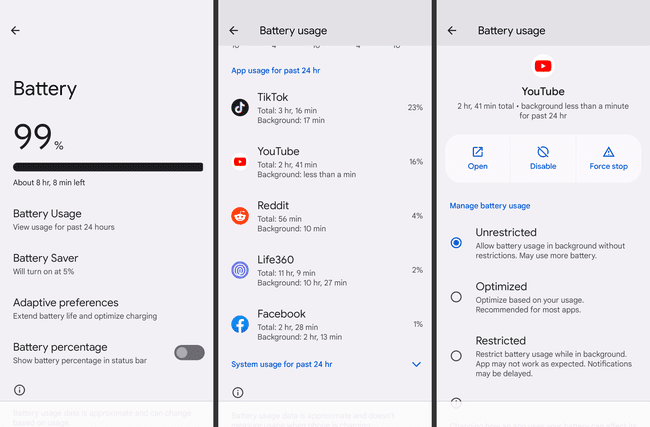
Nastavení využití baterie v systému Android. Resetujte Chromecast zpět na výchozí tovární nastavení. To obnoví jeho software do stejného stavu, v jakém byl, když byl poprvé vytvořen, a také by měl spustit aktualizaci na nejnovější firmware.
-
Dejte Chromecastu a statická IP adresa. Pro většinu lidí je to nepravděpodobné řešení, ale někteří uživatelé hlásili, že přiřazení neměnné IP adresy Chromecastu zastavilo jeho odpojení od sítě.
To od vás vyžaduje přihlaste se k routeru jako správce. Jakmile jste uvnitř, hledejte DHCP nebo sekci rezervace IP.
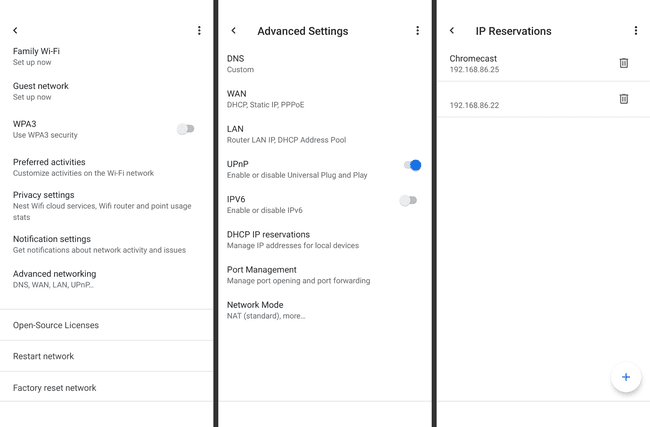
Seznam rezervací Google Wifi IP. Když jste v nastavení IP, vyhledejte IPv6 přepněte a deaktivujte jej, abyste mohli začít používat adresy IPv4. Pokud se tím problém nevyřeší, vraťte nastavení zpět do normálu.
-
Přihlaste se k modemu a/nebo směrovači a vypněte úsporu energie WMM. Když je povoleno, pomáhá šetřit energii ovládáním časovače spánku Chromecastu.
Vypnutí WMM-PS se některým uživatelům okamžitě ukázalo jako užitečné.
-
Upgradujte na novější Chromecast. Pokud máte opravdu starou verzi, může trpět problémy s přehříváním nebo jiným hardwarovým problémem, který nelze opravit aktualizací softwaru.
Než si koupíte nový, existuje několik dalších základních kroků pro odstraňování problémů, které můžete zkusit ověřit, zda je skutečně viníkem Chromecast, nebo zda je to vaše síť či televizor. Zapojte například kabel HDMI do jiného portu na televizoru, vyzkoušejte úplně jiný televizor nebo si půjčte funkční Chromecast někoho jiného, abyste jej otestovali se svým nastavením.
FAQ
-
Jak opravíte zpoždění Chromecastu?
Chromecasty mohou zaostávat z různých důvodů. Existují však kroky, které můžete podniknout optimalizujte svůj Chromecast a minimalizujte zpoždění na maximum. Bohužel v závislosti na vašem osobním připojení k internetu může být zpoždění nevyhnutelné.
-
Jak opravíte Chromecast bez zvuku?
Výstup zvuku z Chromecastu může selhat z mnoha důvodů. Bohužel neexistuje jedna konkrétní věc ke kontrole. Snaž se standardní kroky pro odstraňování problémů abyste zjistili, zda dokážete identifikovat svůj osobní problém.
